
Для точного вставления страниц между разворотами в Adobe InDesign важно понимать структуру документа и настройки нумерации страниц. Вставка страницы в середину разворота требует предварительной разблокировки опции «Связать страницы», что позволяет работать с каждой страницей отдельно.
Для добавления страницы между существующими двумя разворотами используйте команду Layout → Pages → Insert Pages. В диалоговом окне укажите точное место вставки, ориентируясь на номер страницы, чтобы избежать смещения контента. Помните, что вставка страницы между разворотами может повлиять на порядок страниц и нумерацию, поэтому после операции рекомендуется проверить и при необходимости обновить стили нумерации.
Если документ содержит развороты с разным форматом или ориентацией, учитывайте, что новая страница будет наследовать параметры предыдущей, что требует дополнительной корректировки в свойствах страницы. Автоматизация процесса возможна через скрипты, например, с использованием JavaScript, которые позволяют быстро вставлять страницы и сохранять структуру разворотов без потери дизайна.
Как определить место для вставки новой страницы между разворотами
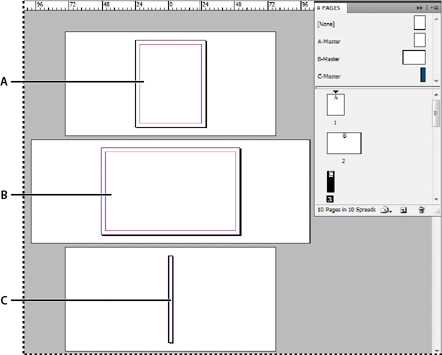
Чтобы определить место вставки, откройте панель «Страницы» и найдите разворот, между которыми хотите добавить страницу. Обратите внимание, что вставка страницы происходит либо после левой (четной) страницы, либо перед правой (нечетной), сохраняя логическую последовательность разворотов.
При вставке внутри двустороннего документа важно соблюдать четно-нечетный порядок, иначе может нарушиться разворотная структура и верстка будет некорректной. Для этого вставляйте новую страницу после четной страницы, чтобы она автоматически заняла позицию нечетной, либо наоборот.
Если необходимо добавить разворот, вставьте две страницы подряд, чтобы сохранить симметрию. Одну страницу между разворотами вставлять нежелательно, так как это приведёт к сдвигу всех последующих страниц и нарушению четко-нечетной логики.
При использовании мастеров убедитесь, что новая страница наследует нужные параметры с правильной стороны разворота. В противном случае придется вручную переназначить мастер для корректного отображения элементов.
Для проверки корректности вставки откройте режим предварительного просмотра и переключайтесь между соседними страницами. Если визуально разворот нарушен, переместите новую страницу на соседнюю позицию или добавьте дополнительную страницу для восстановления структуры.
Способы добавления одиночной страницы между существующими разворотами
В Adobe InDesign для вставки одиночной страницы между разворотами необходимо использовать панель страниц. Первым шагом выберите разворот, после которого требуется вставить страницу. Кликните правой кнопкой мыши по миниатюре страницы в панели и выберите «Вставить страницы».
В открывшемся окне укажите количество добавляемых страниц – «1». Если добавляемая страница должна быть одиночной, убедитесь, что опция «Добавить как разворот» не активирована. В разделе расположения выберите «После» и укажите номер страницы, после которой будет вставлена новая.
При работе с документами, где развороты связаны с различной нумерацией (например, с титульной страницей или разделами), используйте функцию разрыва раздела. Для этого после добавления страницы откройте меню «Макеты» и выберите «Номерация и разделы». Активируйте разделение на новой странице и задайте нужный номер.
Для более точного контроля над положением одиночной страницы применяйте команду «Переместить страницы». Если вставленная страница оказалась не там, перетащите ее миниатюру мышью в нужное место на панели страниц, учитывая особенности разворотов (двойные страницы перемещаются только как развороты).
Если документ настроен на использование двойных разворотов, одиночную страницу можно поместить в качестве обложки или вставить между разворотами, предварительно отключив настройку «Развороты с двумя страницами» в меню «Макет». Это позволит разместить отдельную страницу без изменения структуры всего документа.
Вставка разворота вместо одиночных страниц: пошаговая инструкция
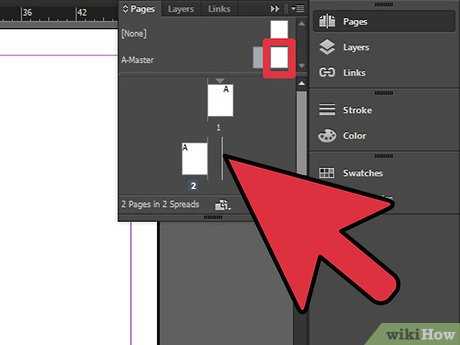
Откройте документ в Adobe InDesign и перейдите в панель «Страницы» (Window – Pages). Найдите одиночные страницы, между которыми необходимо вставить разворот.
Выделите обе страницы, удерживая Ctrl (Cmd на Mac), чтобы указать их как пару для замены одиночных страниц разворотом.
В меню панели «Страницы» выберите «Вставить страницы». В открывшемся окне укажите количество страниц – 2, чтобы создать разворот.
Выберите опцию «После» и укажите номер страницы, после которой будет вставлен разворот. Если нужно заменить существующие одиночные страницы, удалите их вручную до вставки разворота.
Для правильного отображения разворота убедитесь, что в настройках документа включена опция «Facing Pages». Это позволяет InDesign автоматически группировать страницы в развороты.
После вставки разворота перетащите новые страницы внутри панели «Страницы» при необходимости, чтобы корректно расположить разворот в нужном месте документа.
Проверьте, что на вставленных страницах сохранён правильный порядок и ориентация. При необходимости измените настройки нумерации страниц через контекстное меню панели «Страницы» – «Нумерация и разделы».
Сохраните изменения и выполните предпросмотр разворота в режиме «Просмотр» (W), чтобы проверить визуальное соответствие и корректность развёртки.
Использование панели «Страницы» для быстрого добавления страниц
Для точного добавления страницы между разворотами откройте панель «Страницы» через меню Окно → Страницы. Найдите миниатюру страницы, после которой требуется вставить новую.
Щёлкните правой кнопкой по нужной странице и выберите Вставить страницы…. В появившемся окне укажите количество добавляемых страниц и позицию вставки – по умолчанию новые страницы добавляются после выбранной. Для вставки строго между двумя существующими, выберите страницу, которая будет идти непосредственно перед новой.
Если необходимо вставить страницу в середину разворота, выбирайте страницу в паре разворота с чётным номером (левая страница) или нечётным (правая), чтобы контролировать положение вставки. Это позволит сохранить правильный порядок разворотов при экспорте или печати.
Для массового добавления страниц можно использовать выделение нескольких страниц с помощью Ctrl (Cmd на Mac) и повторить процедуру вставки, что значительно ускоряет процесс редактирования макета.
После вставки рекомендуется проверить нумерацию страниц и при необходимости обновить автоматическую нумерацию в разделе Макеты → Нумерация и разделы.
Настройка нумерации страниц после вставки новой страницы
После вставки новой страницы в InDesign важно синхронизировать нумерацию, чтобы избежать дублирования и нарушений порядка. Для этого выполните следующие действия:
- Откройте панель Страницы (Window → Pages).
- Выберите страницу, с которой начинается нарушенная нумерация.
- Щелкните правой кнопкой по этой странице и выберите Нумерация и разделы страниц….
- В появившемся окне установите флажок Начать раздел.
- Выберите параметр Начать с и задайте правильный номер, соответствующий последовательности документа.
- Подтвердите изменения кнопкой ОК.
Если нумерация отображается на мастер-страницах, убедитесь, что номера страниц вставлены как специальные символы (Type → Insert Special Character → Markers → Current Page Number), а не как текст. Это позволит автоматически обновлять номера при любых изменениях.
Для проверки корректности нумерации прокрутите документ и убедитесь, что:
- Все страницы следуют по порядку без пропусков и повторов.
- Разделы с разной нумерацией оформлены отдельно, если используется сложная структура (например, введение и основная часть с разным форматом).
При работе с двусторонними документами обратите внимание, что вставленная страница меняет четность разворотов. Перепроверьте отображение номера для четных и нечетных страниц, особенно если в нумерации участвуют разные форматы (римские, арабские цифры).
Сохранение форматирования и стилей при добавлении страниц
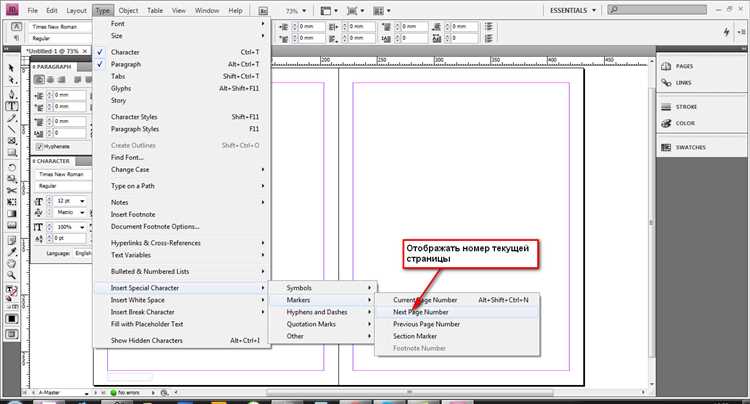
Если на вставляемых страницах требуется использование уникальных стилей, создайте новые мастер-страницы с нужными параметрами и применяйте их после вставки. Избегайте копирования содержимого между документами без синхронизации стилей, так как это часто приводит к дублированию и конфликтам в палитре стилей.
Для сохранения текстовых и объектных стилей важно заранее проверить настройки «Применять стили при вставке» в меню «Правка». Активируйте функцию сохранения формата, чтобы вставляемый текст наследовал параметры исходных стилей без искажения.
При работе с таблицами и сложными объектами внутри добавляемых страниц используйте привязку к соответствующим стилям таблиц и объектов. Это обеспечит корректное отображение и облегчит дальнейшее редактирование.
В случае если страницы добавляются в середину документа, после вставки выполните обновление палитры стилей через панель «Библиотека стилей», чтобы исключить конфликты и дублирование. Рекомендуется также проводить проверку документа на наличие несоответствий формата с помощью панели «Проверка преемственности». Это позволит своевременно выявить и исправить проблемы с форматированием.
Исправление сдвигов и нарушений макета после вставки страницы
Вставка страниц между разворотами в InDesign часто приводит к смещению элементов и нарушению выравнивания. Для точной корректировки воспользуйтесь следующими методами:
- Проверка и корректировка сетки: после добавления страницы синхронизируйте базовую сетку и направляющие для всех затронутых страниц. Используйте меню View → Grids & Guides → Snap to Guides для точного позиционирования объектов.
- Анализ и исправление текстовых рамок: текстовые блоки могут сместиться из-за изменения потоков. Откройте панель Preflight, выявите переполнение текста и перераспределите содержимое вручную или с помощью функции Recompose Text Flow.
- Проверка вложенных объектов и анкорированных рамок: часто объекты с привязкой к тексту теряют позиционирование. Используйте режим предварительного просмотра привязок (View → Extras → Show Anchored Objects) и вручную откорректируйте их положение относительно базового текста.
- Использование функций выравнивания и распределения: выделите группу элементов, которые сдвинулись, и примените панели Align для точного горизонтального и вертикального выравнивания по ключевым объектам или направляющим.
- Проверка слоя и порядка объектов: новые страницы могут изменять порядок слоев, что влияет на видимость элементов. Убедитесь, что ключевые объекты находятся на нужных слоях и не перекрыты лишними элементами.
- Автоматизация корректировок с помощью скриптов: для больших документов используйте скрипты, которые пересчитывают позиции объектов и выравнивают контент по заданным параметрам, экономя время на ручную корректировку.
Регулярно сохраняйте промежуточные версии файла до и после вставки страниц, чтобы иметь возможность быстро откатить изменения при обнаружении серьезных нарушений.
Работа с мастер-страницами при добавлении новых разворотов
При добавлении разворотов в InDesign важно корректно назначить мастер-страницы для сохранения единого оформления документа. После вставки новых страниц в панель «Страницы» автоматически присваивается мастер-страница по умолчанию, что не всегда соответствует нужному дизайну.
Чтобы избежать этого, сразу после добавления разворотов выделите новые страницы и через контекстное меню выберите «Применить мастер-страницу». В диалоговом окне укажите нужный вариант из списка доступных. При необходимости создайте отдельные мастер-страницы, ориентированные на специфику новых разворотов – например, с уникальным расположением колонок или заголовков.
Если требуется, чтобы новые развороты наследовали структуру уже существующих, можно использовать команду «Переназначить мастер-страницы» в панели «Страницы», выбирая страницы-образцы с нужными элементами. При сложных макетах применяйте вложенные мастер-страницы, что позволяет комбинировать общие элементы и уникальные детали без дублирования.
Не забывайте проверять привязку элементов к мастер-страницам: объекты, закреплённые на мастере, автоматически обновляются на всех связанных страницах, что облегчает внесение изменений после добавления разворотов. Для редактирования конкретных элементов на обычных страницах отключите наследование, разблокировав объект.
При большом количестве добавляемых разворотов полезно настроить автоматизацию через скрипты, которые применяют нужные мастер-страницы по заданным параметрам, что сокращает рутинные операции и снижает вероятность ошибок в макете.
Вопрос-ответ:
Как вставить новую страницу между двумя разворотами в InDesign?
Чтобы добавить страницу между разворотами, откройте панель «Страницы», выберите страницу, после которой нужно вставить новую, затем нажмите кнопку «Создать новую страницу» или используйте команду в меню. Новая страница появится именно в выбранном месте, а развороты автоматически перестроятся.
Можно ли вставить несколько страниц сразу между разворотами?
Да, InDesign позволяет добавить несколько страниц одновременно. Для этого выделите страницу в панели «Страницы», затем через меню «Макет» выберите пункт «Вставить страницы» и укажите нужное количество. Все новые страницы появятся подряд в выбранной позиции.
Что происходит с нумерацией страниц при добавлении страницы внутри разворота?
Нумерация автоматически обновляется, чтобы сохранить последовательность. Если вы добавляете страницу между двумя, номера сместятся, и новая страница получит свой порядковый номер. Это позволяет избежать путаницы в номерах и гарантирует правильное отображение в документе.
Как сохранить симметрию разворотов после вставки страницы?
Если важна симметрия, нужно следить за тем, чтобы количество страниц было четным. При вставке страницы можно добавить не одну, а две сразу, чтобы каждая пара оставалась разворотом. Это поможет сохранить визуальный баланс и структуру макета.
Можно ли отменить вставку страниц, если результат не устроил?
Да, InDesign имеет функцию отмены действий. Достаточно нажать Ctrl+Z (Cmd+Z на Mac) сразу после вставки, и все изменения будут отменены. Если прошло много времени, можно удалить лишние страницы вручную через панель «Страницы».
Как добавить страницу между разворотами в InDesign, если нужно вставить одну новую страницу?
Чтобы добавить страницу между существующими разворотами, выберите в панели страниц место, где должна появиться новая страница. Затем через меню «Макет» выберите «Вставить страницы». В появившемся окне укажите количество страниц (например, 1) и место вставки – перед или после выбранной страницы. Подтвердите действие, и новая страница появится именно в указанном месте, сохраняя нумерацию и структуру документа.
Можно ли вставить сразу несколько страниц между разворотами и как это отразится на нумерации и связях между страницами?
Да, в InDesign возможно добавить несколько страниц одновременно. Для этого выберите нужное место в панели страниц и через «Вставить страницы» укажите необходимое количество. Программа автоматически скорректирует нумерацию, сдвинув страницы, которые идут после вставленных. Если в документе используются мастер-страницы или ссылки между страницами, они также будут обновлены, чтобы соответствовать новой структуре. Однако если есть сложные перекрестные ссылки или интерактивные элементы, стоит проверить их после добавления, чтобы убедиться, что все работает корректно.






